
Mengosongkan skrin secara amnya merujuk kepada mengosongkan perkataan dalam mod baris arahan, kerana terlalu banyak perkataan akan menjadikannya tidak kemas. Jadi sekali-sekala saya perlu mengosongkan skrin. Perintah untuk mengosongkan skrin adalah berbeza dalam sistem pengendalian yang berbeza Di bawah DOS atau Windows cmd, hanya tekan cls dan tekan Enter untuk mengosongkan skrin. Perintah di bawah Linux adalah jelas, iaitu arahan untuk mengosongkan terminal.
Ingin menetapkan semula dan mengosongkan skrin dalam terminal Centos8? Mari kita lihat tutorial terperinci di bawah.

1. Klik [Aktiviti].
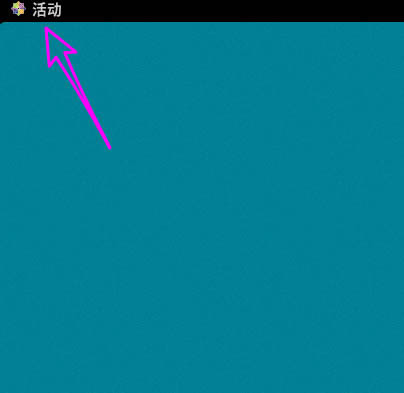
2. Klik [Terminal].
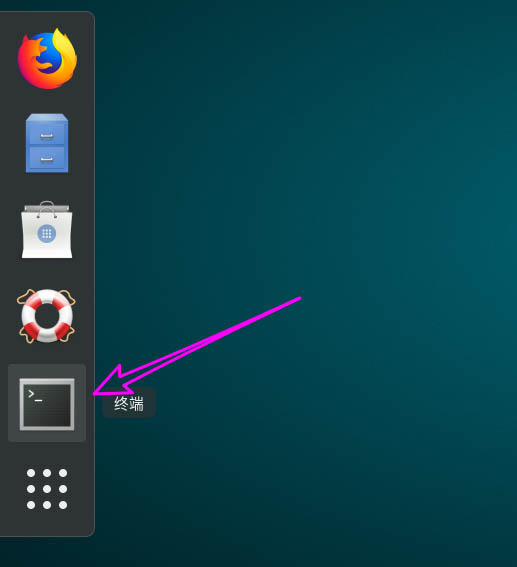
3. Seperti yang ditunjukkan dalam rajah di bawah, laksanakan perintah -l untuk melihat input dan output antara muka terminal.
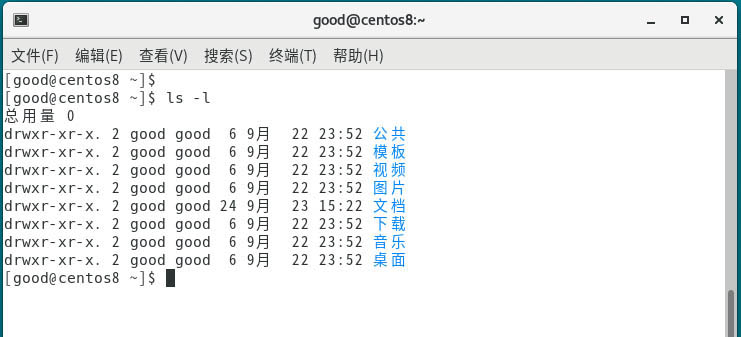
4. Kemudian klik [Terminal] pada bar menu.
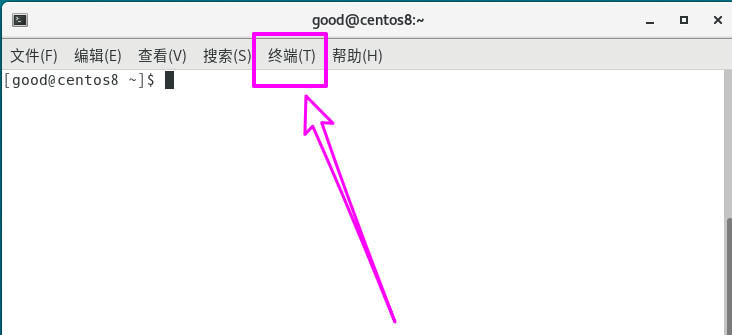
5. Klik [Reset] atau [Reset Clear Screen] dalam menu lungsur. Set semula memulakan semula terminal. Tetapkan semula dan kosongkan skrin untuk mengosongkan semua kandungan skrin.
Dalam centos8, arahan yang sepadan dengan set semula ditetapkan semula, dan arahan yang sepadan dengan mengosongkan skrin adalah jelas Fungsi arahan jelas adalah untuk menolak halaman, dan fungsi tetapan semula adalah untuk memulakan semula terminal.
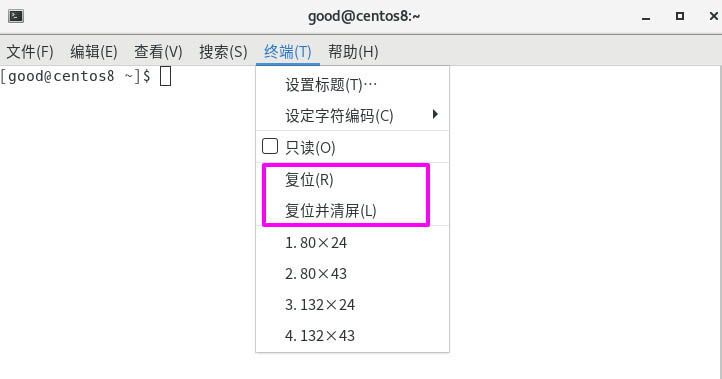
Atas ialah kandungan terperinci Bagaimana untuk menetapkan semula terminal dan kosongkan skrin dalam Centos8. Untuk maklumat lanjut, sila ikut artikel berkaitan lain di laman web China PHP!




